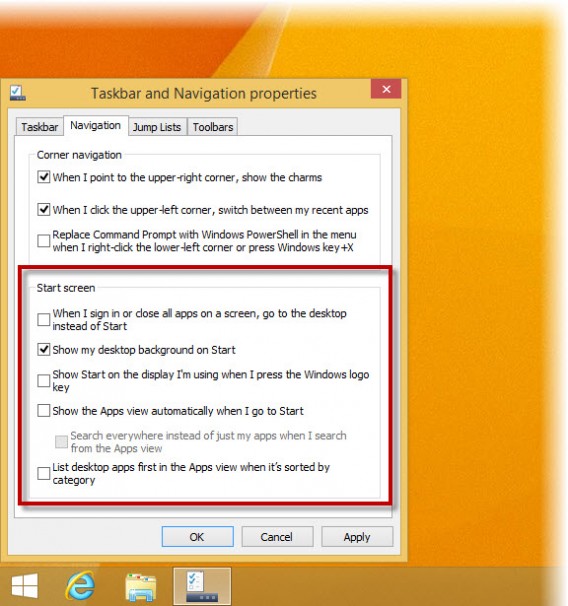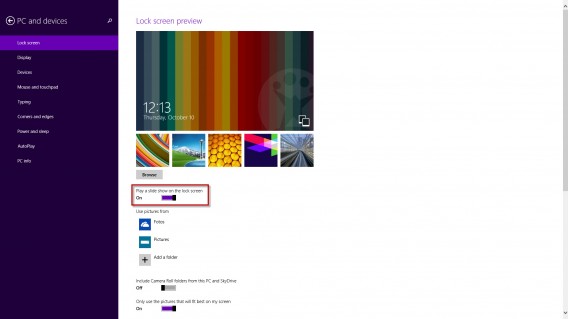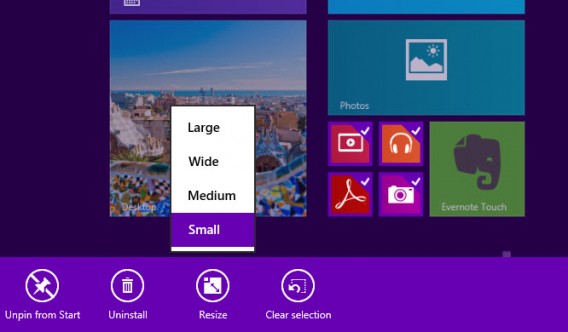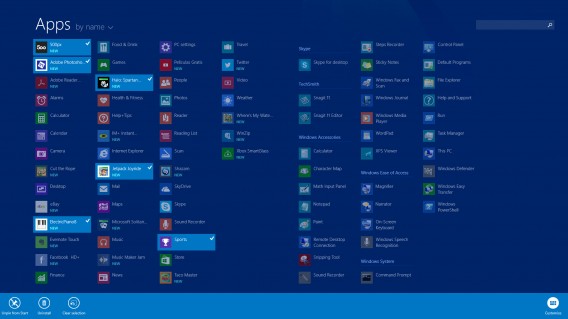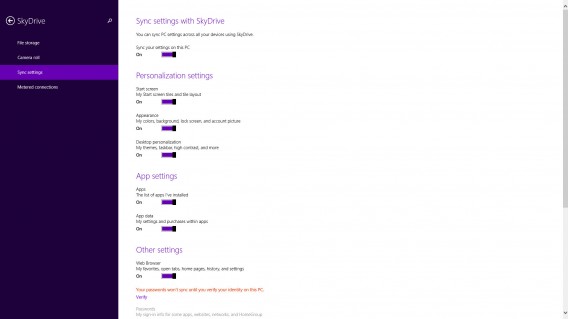Neste artigo vamos falar sobre as novas possibilidades de personalização oferecidas pelo Windows 8.1: novos tamanhos de ícones, mais desenhos para a tela inicial, um novo menu de Configuração e muito mais…
O Windows 8.1 traz muitas novidades. Algumas delas muito aclamadas – como o retorno do botão Iniciar – e outras nem tanto, mas todas destinadas a afinar um sistema operacional caracterizado por um desempenho excelente e pela combinação de dois mundos: o do PC e do novo mundo tátil. Entre as novidades mais destacadas incluímos a Busca Inteligente, integração com SkyDrive, redefinição do aplicativo Mail e o a nova Loja de Aplicativos Windows Store. Mas, certamente, o que chama a atenção em primeiro lugar são as novas possibilidades de personalização da tela inicial, que detalharemos abaixo:

Menu de configuração da tela inicial
Windows 8.1 traz novas opções de configuração para a tela inicial, que podem ser acessadas do menu Propriedades na barra de tarefas e navegação:
- Ir direto para a área de trabalho durante a inicialização: esta possibilidade, muito solicitada pelos usuários, é possível habilitar aqui.
- Mostrar o papel de parede ao iniciar: se você quer a mesma imagem da tela inicial na área de trabalho, pode habilitá-la aqui.
- Mostrar por padrão a lista de aplicativos ao acessar à tela inicial: você pode exibir por padrão a lista de todos os aplicativos, ao vez de ícones dinâmicos.
Personalização da Tela Inicial
Windows 8.1 oferece mais cores e estilos para mudar a tela inicial. Ele também fornece um acesso mais rápido ao menu de personalização: abra a Charms Bar, vá para Configurações e selecione Personalizar. Você pode escolher entre 20 estilos de fundo, ajustar as cores e mudar a ênfase de cada uma delas.
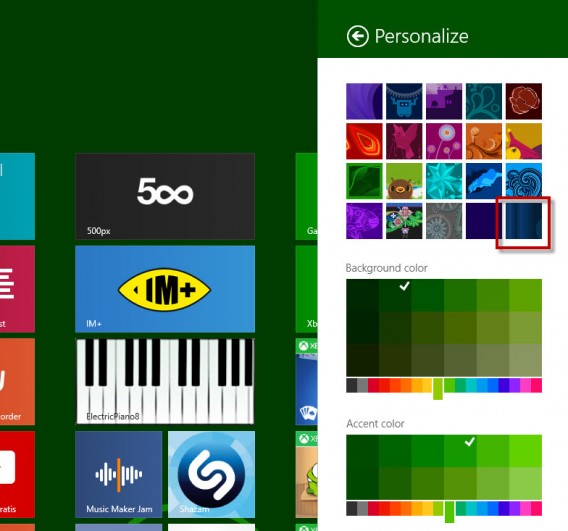
Existe outra forma de mostrar seu papel de parede do desktop como plano de fundo na tela inicial. Selecione o último plano de fundo que está embaixo à direita, marcado na imagem com uma caixa vermelha. As diferentes opções dão muito mais vida ao Windows:
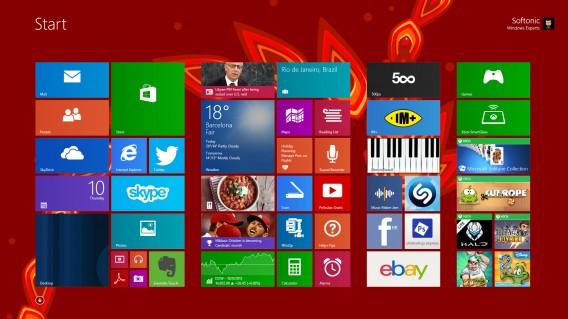

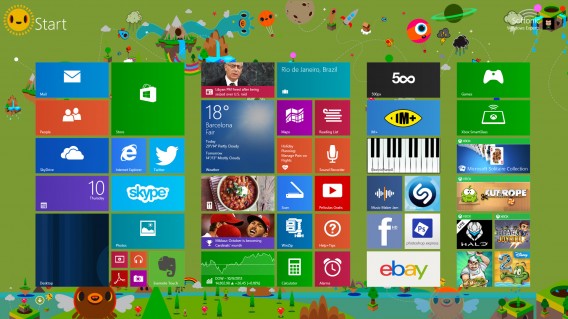
Personalize a tela de bloqueio
O Windows 8 permitia escolher entre 5 imagens para a tela de bloqueio ou uma foto. No Windows 8.1, a limitação não existe, e você pode selecionar uma pasta com imagens e escolher modo de apresentação de slides, como se fosse um quadro digital. Para fazer isso, acesse a Charms Bar> Alterar Configurações do PC> PC e dispositivos> Tela de bloqueio.
Novos ícones dinâmicos
No Windows 8, os ícones da tela inicial tinham dois tamanhos: pequeno e grande. No Windows 8.1, a lista de tamanhos dobrou, chegando a um total de quatro: grande, largo, médio e pequeno.
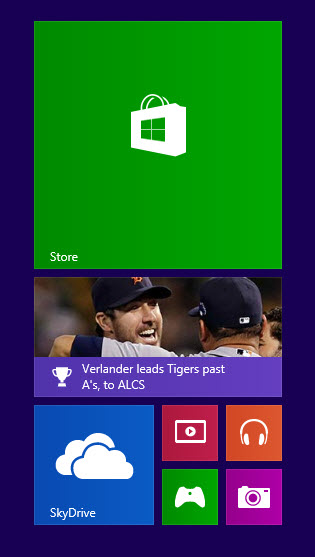
Para alterar o tamanho de um ícone, você deve clicar com o botão direito do mouse sobre ele (ou movê-lo para baixo em telas de toque) e escolher Redimensionar. Você pode mudar o tamanho de um ou vários ícones de uma vez.
Mover ícones ao mesmo tempo
No Windows 8, para distribuir os ícones na tela inicial, era preciso fazer individualmente. No Windows 8.1, é possível escolher mover vários ícones juntos. Basta selecionar e mover.
Fixar aplicativos ao menu Iniciar
O Windows 8 criava um atalho na tela inicial cada vez que um aplicativo era instalado, lembra? No Windows 8.1 isso não existe e você precisa fazer manualmente. Mas é simples: para criar os atalhos, apenas acesse a lista de aplicativos. Em telas touch screen, é necessário passar o dedo para cima desde a parte inferior.
Em telas normais, você precisa clicar na setinha que aparece no canto inferior esquerdo da tela inicial. A lista exibe os aplicativos que instalados recentemente e permite selecionar vários ao mesmo tempo para fixar ou desinstalar.
Sincronize suas preferências
Depois do trabalho para deixar a tela inicial do seu jeito, seria ideal se, ao acessar outro dispositivo Windows 8.1 com sua conta, você pudesse ter a mesma configuração. O Windows 8.1 permite que você sincronize sua tela inicial desde o menu Charms Bar > Configurações > Alterar configurações de PC > SkyDrive > Configurações de sincronização. Você pode escolher o seguinte:
- Os ícones e a distribuição na tela inicial
- Cores, fundos, tela de bloqueio e a imagem da sua conta
- Temas e barra de tarefas da área de trabalho
- Lista de aplicativos instalados (deve baixá-los no novo computador)
- Dados de aplicativos
- Dados de navegação do Internet Explorer
- Senhas
O que você achou das novidades de personalização do Windows 8.1?
Artigo original em espanhol, escrito por Alberto Cifuentes.